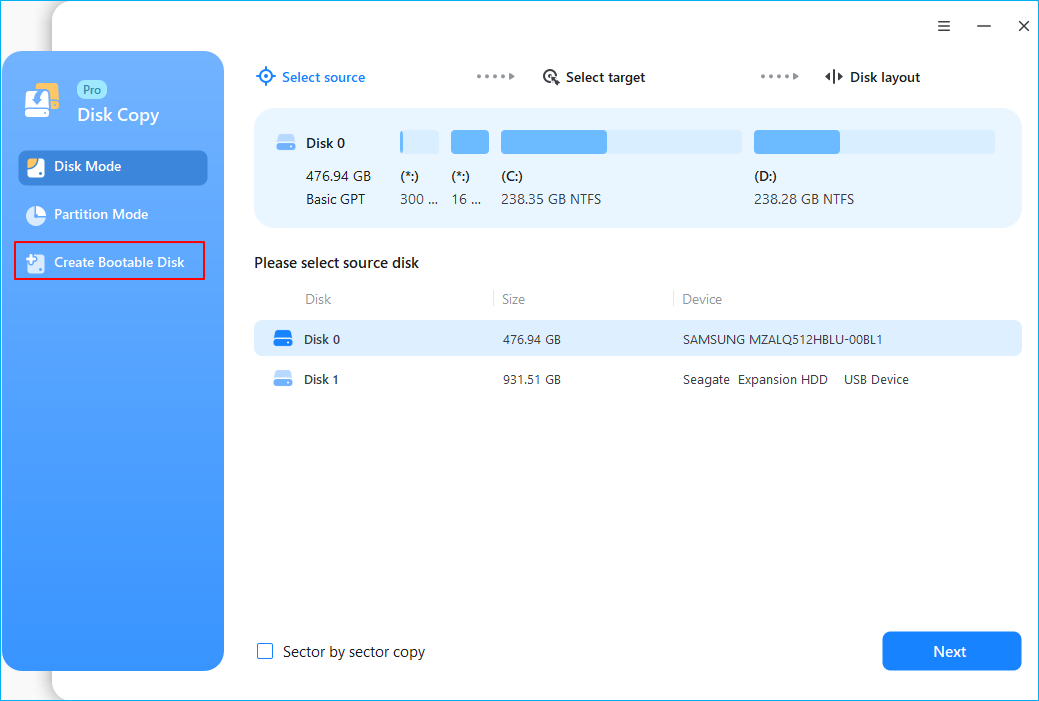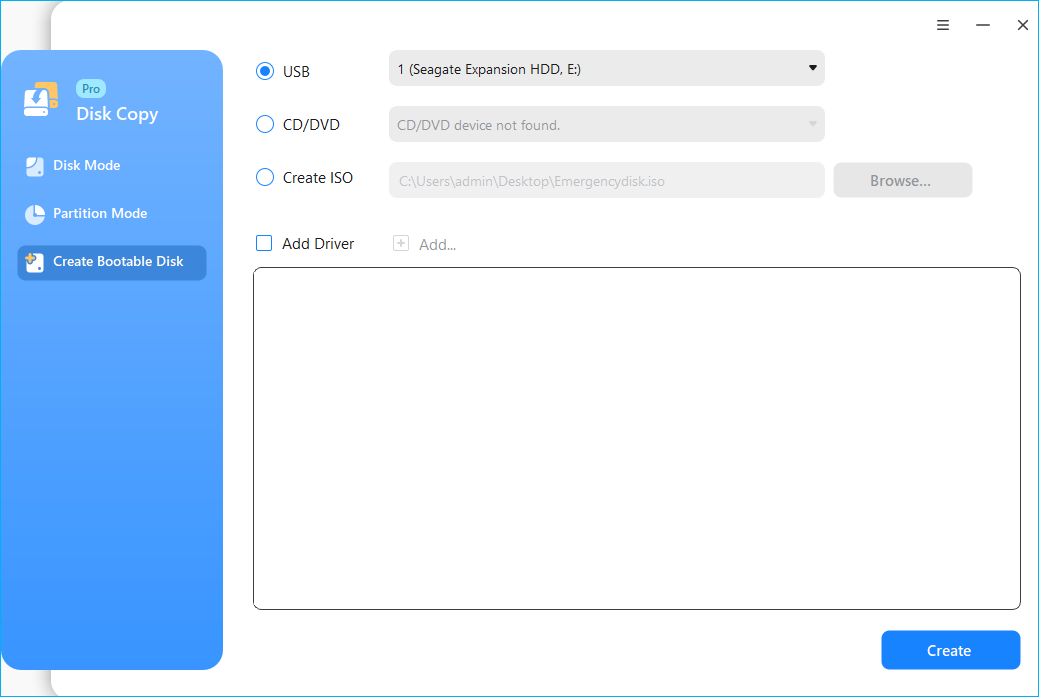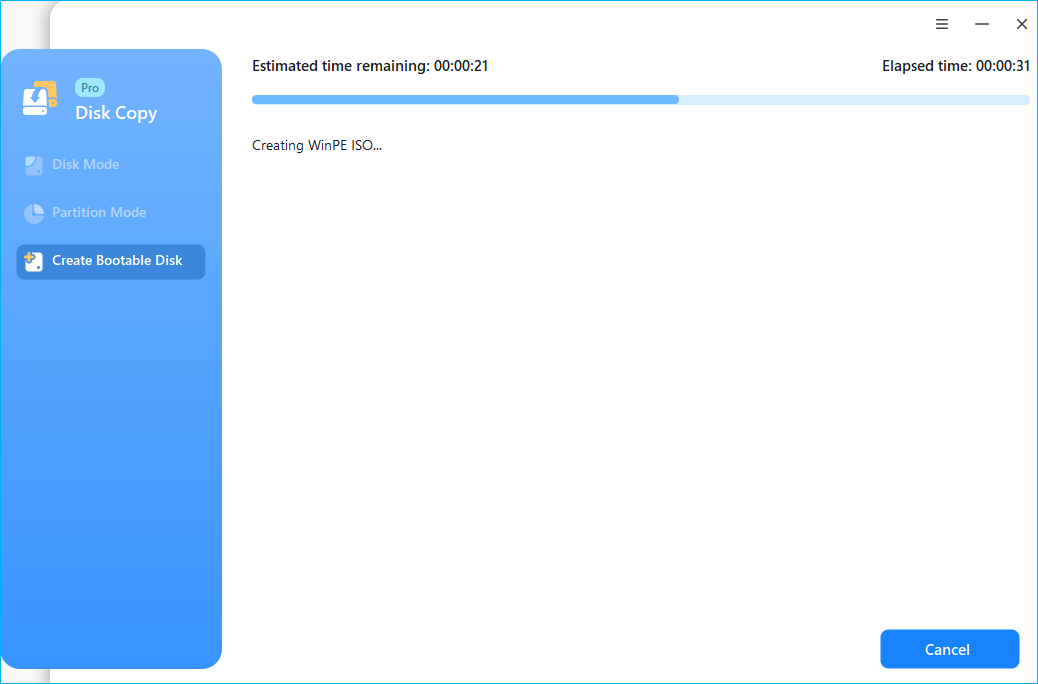壞扇區可以修復嗎?為了找到答案,請嘗試執行磁碟錯誤檢查工具來確定發現了多少個壞磁區。透過執行表面測試,磁碟錯誤檢查工具還可以幫助識別壞磁區的硬損壞或軟損壞。您可以使用EaseUS Disk Copy跳過壞磁區來取代物理損壞的硬碟,如果壞磁區數量不多,您也可以使用#MHDD#和其他替代方法來修復。

如何檢查 HDD 或 SSD 上的壞扇區
硬碟上的壞扇區是什麼?壞扇區,也稱為壞塊,是指電腦或外接硬碟、SD 記憶卡、USB 隨身碟或 USB 隨身碟中無法存取或寫入的磁區。大量無法使用的壞扇區可能會導致嚴重後果,包括系統死機、異響、無法完成格式化或藍色畫面死機 (BSOD)。
此外,壞扇區上的檔案將無法讀取,甚至損壞。如果您需要了解更多關於兩種壞扇區(硬/物理壞扇區和軟/邏輯壞扇區)的信息,請點擊壞扇區修復文章並了解一些基礎知識。
1️⃣透過檔案總管檢查壞磁區
您可以使用 Windows 內建工具「檔案總管」掃描磁碟機中的壞磁區。它可以掃描硬碟上的檔案系統錯誤並進行修復。
步驟1.找到此電腦並右鍵單擊本機磁碟(C:)或您要檢查的其他磁碟。
步驟2.選擇「屬性」選項,然後按一下「工具」標籤。然後,點擊“檢查”按鈕。
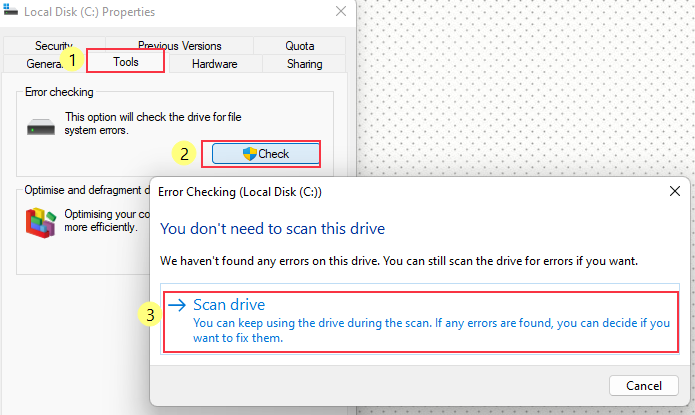
步驟3.點選掃描磁碟機選項。

注意:此方法可以幫助您修復 Windows 中 SSD/HDD 上的邏輯壞磁區。
2️⃣免費壞扇區檢查工具
要檢查硬碟上的壞扇區,您可以使用免費的壞扇區修復工具。EaseUS空閒分區軟體深受數百萬用戶的信賴和推薦。透過全面的表面測試,SSD/HDD壞扇區檢查工具將列出已發現的壞扇區數量,並幫助您定位物理損壞的扇區。
步驟 1.開啟EaseUSPartition Master。前往 Toolkit 並選擇「壞扇區掃描」。
步驟2:勾選“掃描磁碟”,然後從下拉式選單中選擇目標磁碟選單。
步驟3.點選「掃描」以套用壞扇區掃描過程。
與更多有需要的人分享這篇關於如何檢查和修復 SSD 或 HDD 上的壞扇區的文章。
如何保護壞扇區上的數據
請注意,壞塊很容易擴散。如果壞扇區超出您的預期,並且EaseUSPartition Master壞扇區修復工具報告緊急情況,請不要費力尋找修復壞扇區的解決方案。只要壞塊是由物理損壞造成的,唯一的解決方案就是備份硬碟並更換硬碟。
這是最有效的保護方法,可確保您的硬碟資料不會受到進一步損壞,直到為時已晚。在此,我們推薦您嘗試強大的磁碟複製工具軟體 -EaseUS Disk Copy,它與所有作業系統完全相容。
您可以直接使用此軟體來幫助您升級並複製有壞磁區的硬碟,並將其安裝在 WinPE 環境中的新硬碟上。透過這種方式更換硬碟,您無需費力重新安裝應用程式和作業系統。最重要的是,您可以嘗試在新硬碟上盡可能地修復資料。
步驟 1.在運作正常的 Windows 系統電腦上下載、安裝並執行EaseUS Disk Copy。然後將外部儲存裝置裝置(例如 USB 隨身碟)連接到外接硬碟。點選「建立可啟動磁碟」。
步驟2.選擇USB並選擇您的裝置,按一下「建立」。
等待該過程完成,然後您將獲得可啟動磁碟。
步驟 3.將可啟動磁碟 USB 和新的 SSD/HDD 連接到您想要複製磁碟的電腦,並透過變更 BIOS 中的啟動順序將電腦設定為從可啟動磁碟啟動。
步驟4.在EaseUS Disk Copy上,點選“磁碟模式”,然後選擇要複製或複製的來源磁碟。點選“下一步”繼續。
步驟5.選擇要複製/複製舊磁碟的目標磁碟,然後按一下「下一步」繼續。如果程式提示您擦除目標磁碟上的資料,請點選「確定」。
步驟6.檢查並編輯磁碟佈局,例如「自動調整磁碟」、「複製為來源」或「編輯磁碟佈局」。建議使用“自動調整磁碟”。
- 複製為來源選項將把來源磁碟上相同的分割區佈局複製/複製到目標磁碟。
- 編輯磁碟佈局可讓您手動調整目標磁碟上分割佈局的大小或移動目標磁碟上的分割佈局。
- 如果您的目標磁碟是 SSD 驅動器,請記得勾選「如果目標是 SSD,請檢查」選項。
按一下「繼續」立即開始磁碟複製或磁碟複製過程。
與更多有需要的人分享這篇關於如何檢查和修復 SSD 或 HDD 上的壞扇區的文章。
壞扇區修復工具:如何刪除壞扇區
如果您還沒到克隆壞扇區硬碟的那一天,不妨喘口氣。您可以找到可靠的壞扇區修復工具軟體來移除壞塊。由軟體損壞導致的壞磁區會影響 MBR(主開機記錄),使用功能強大的壞扇區修復工具可以輕鬆修復。
1️⃣使用 CMD 永久刪除硬碟上的壞磁區
Windows 內建了 CHKDSK 等工具,可掃描並修復邏輯壞扇區。雖然 CMD 無法修復物理損壞,但它有助於管理壞扇區,並延長硬碟壽命。
步驟1.按Win + R開啟運行命令。然後按Enter 。

步驟2.然後,輸入chkdsk C: /f /r /x並按Enter 。字母 C 可以更改為其他磁碟字母。

步驟3.然後,CHKDSK 將檢查並修復磁碟上的壞磁區或其他錯誤。
2️⃣透過檔案總管修復邏輯壞扇區
還有其他可行的壞扇區移除解決方案嗎?當然,正如我們上面提到的,您可以藉助 Windows 檔案總管掃描並修復壞區塊。使用方法如下:
對於Windows 10/8用戶:
- 開啟此電腦 > 右鍵點選系統磁碟機並選擇屬性。
- 前往“工具” >“點選檢查” 。
- 在“錯誤檢查”下,按一下“檢查” 。
- 查看掃描結果>按一下掃描並修復磁碟機。
- 選擇何時修復檔案系統。
- 等待Windows 10/8掃描並修復硬碟壞磁區。
修復 Windows 7 中的壞磁區:
- 開啟電腦> 右鍵點選要檢查壞磁區的硬碟,然後選擇屬性。
- 在屬性視窗中,按一下錯誤檢查部分中的工具> 立即檢查。
- 按一下「掃描並嘗試恢復壞磁區」>按一下「開始」 。
- 查看檢查磁碟報告。
3️⃣MHDD 是最受歡迎的免費硬碟低階診斷軟體程式。它可以對硬碟的機械部分進行精確診斷,查看 SMART 屬性,執行低階格式化、壞扇區修復、各種測試以及數十種其他功能。
如何使用 MHDD 修復壞道?請參閱MHDD 文件>>
我們如何選擇最佳的壞扇區修復軟體
市面上這麼多硬碟/固態硬碟壞扇區維修方案,我們該如何挑選出EaseUS Disk Copy?以下是我們在挑選最佳方案時最重視的幾個方面,與大家分享:
| 🔣使用者介面 | 最好的扇區修復軟體應該具有一個用戶友好的介面,即使對於非技術用戶來說也易於瀏覽和理解。 |
| 🚗修復方法 | 軟體應該提供自動和手動修復選項,讓您可以根據具體情況選擇最佳方法。 |
| 🧰速度和效率 | 軟體應該能夠快速有效地掃描和修復壞扇區,最大限度地減少停機時間並降低進一步損壞的風險。 |
| 🧑💻顧客支援 | 選擇軟體,他們透過各種管道(例如電子郵件、即時聊天或電話)為支援提供可靠的客戶服務。這樣可以確保您在需要時獲得幫助。 |
與更多有需要的人分享這篇關於如何檢查和修復 SSD 或 HDD 上的壞扇區的文章。
結論
在本指南中,您學習如何使用專業的硬碟壞扇區修復工具來檢查和修復壞扇區。透過本逐步指南,您可以輕鬆修復 HDD/SSD 壞扇區,且不會造成資料的損失。為了確保壞磁區硬碟上的資料不會進一步損壞,請及時使用EaseUS Disk Copy將硬碟複製到另一塊硬碟。
壞扇區修復工具常見問題解答
1. 最好的壞扇區刪除/修復工具是什麼?
對於 Windows,chkdsk 是一款內建工具,可檢查並修復壞扇區。如需更多進階選項,CrystalDiskInfo 是一個不錯的選擇。
2. 硬碟有壞道可以修復嗎?
一般來說,邏輯壞扇區通常可以使用 CHKDSK(Windows)等工具來修復,這些工具會重新映射受損區域。
物理壞扇區是永久性損壞,無法修復。您應該盡快更換驅動器,以避免造成資料損失。
3.如何修復 Windows 11/10/8/7 硬碟上的壞磁區?
您可以使用 Windows 中的 CheckDisk 檢查並修復硬碟上的壞塊。以下是簡單的步驟:
步驟1.按 Win+R 開啟執行框,然後執行輸入cmd。然後點選「確定」按鈕。
步驟2.輸入 chkdsk d: /f 並按 Enter 鍵。字母 d 可以變更為您要檢查的磁碟的字母。之後,您可以查看磁碟詳細信息,例如空間、檔案大小以及壞扇區資訊。
這篇文章對你有幫助嗎?
相關文章
-
如何在 Windows 11/10/8/7 上將資料從 HDD 傳輸到 SSD
![author icon]() Jack/2025-09-19
Jack/2025-09-19 -
![author icon]() Jack/2025-04-17
Jack/2025-04-17 -
![author icon]() Jack/2025-07-01
Jack/2025-07-01 -
![author icon]() Jack/2025-05-13
Jack/2025-05-13
教學影片

Windows 11/10/8/7對拷HDD和SSD